为什么按f8进不了高级选项
- 分类:帮助 回答于: 2020年09月26日 10:40:00
高级选项里的安全模式能够在一定程度修复电脑的某些问题,但是有些小伙伴反映自己在重启电脑的时候按住F8并不能进入到安全模式里是怎么回事呢?小编这里需要说明的是,在win7系统和win10系统里,进入安全模式的方式是不一样的,那么究竟应该如何进入高级选项呢?接下来就和小编一起来看看这个问题吧。
win7系统:
1、在win7系统里,在电脑开机的时候,需要快速点按F8直至弹出高级启动选项界面。
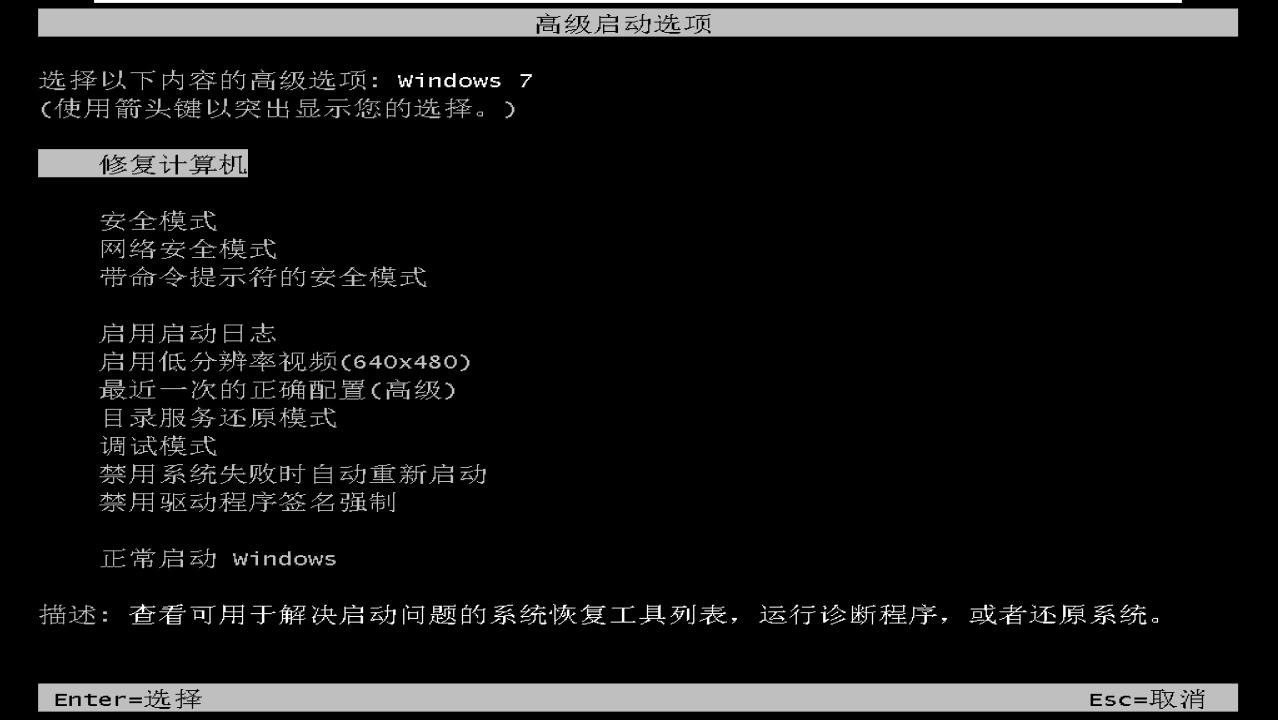
2、或者在开机的时候,选择按住delete键进入到高级启动界面。
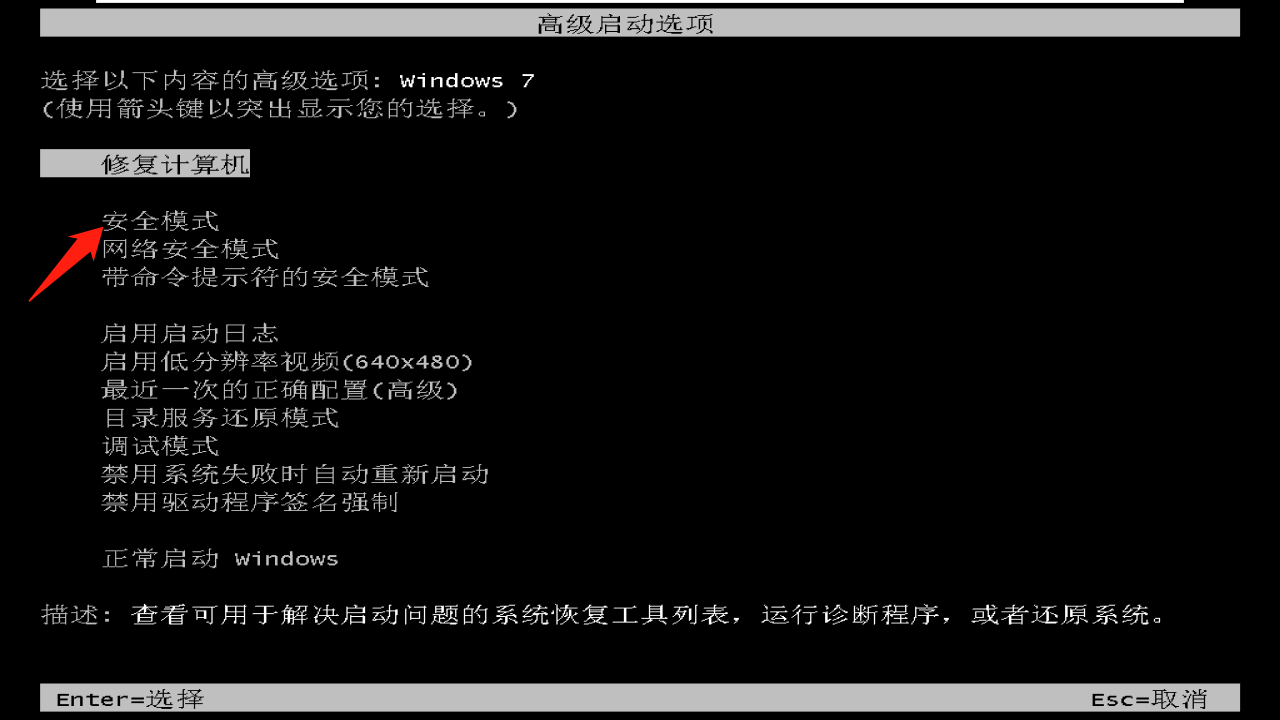
win10系统:
1、按住win+R打开运行,输入msconfig回车。
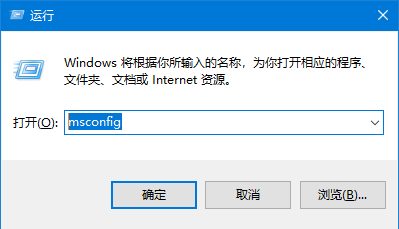
2、在弹出的窗口中,定位到上方的引导,接着勾选安全引导,再点击确定重启即可。
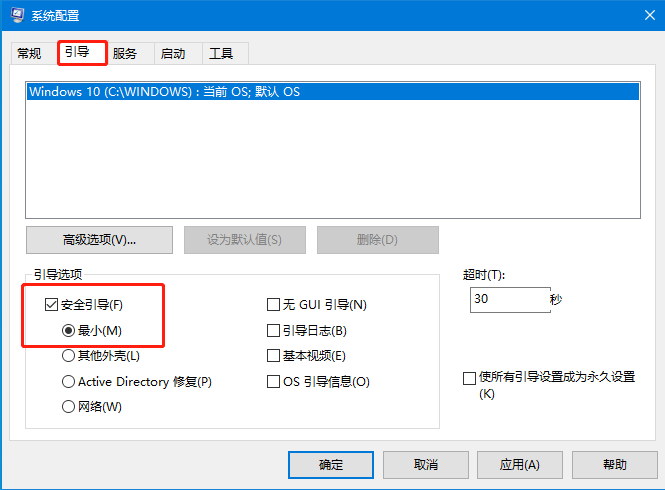
3、或者按shift键的同时点击重启。
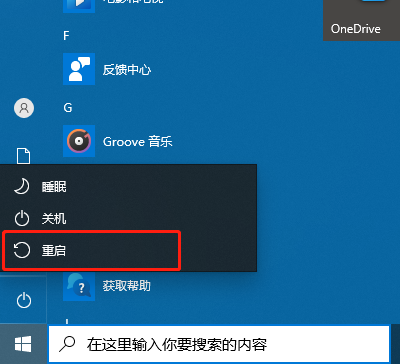
4、接着在界面中,点击疑难解答。
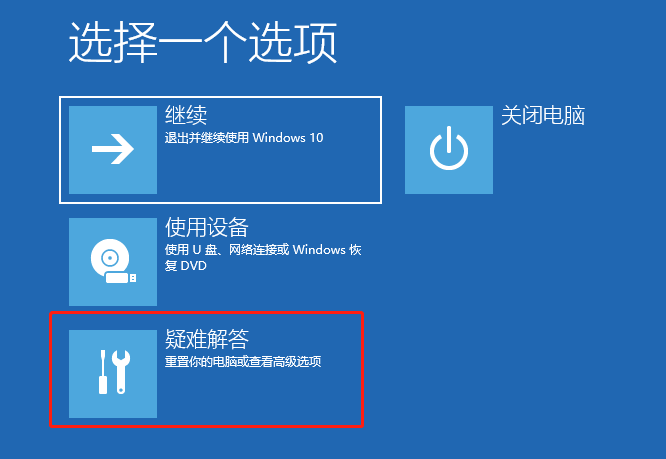
5、接着在疑难解答界面中,选择高级选项。
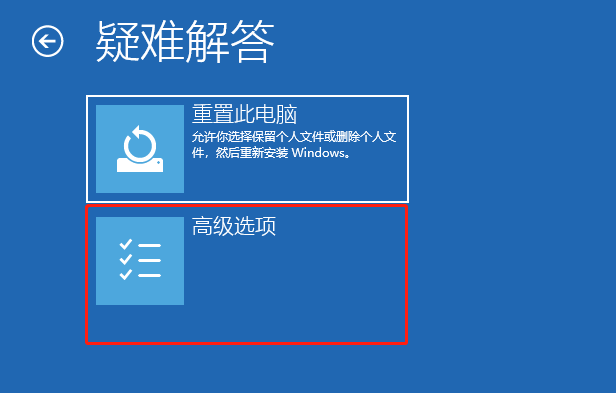
6、然后在高级选项界面中,选择启动设置。
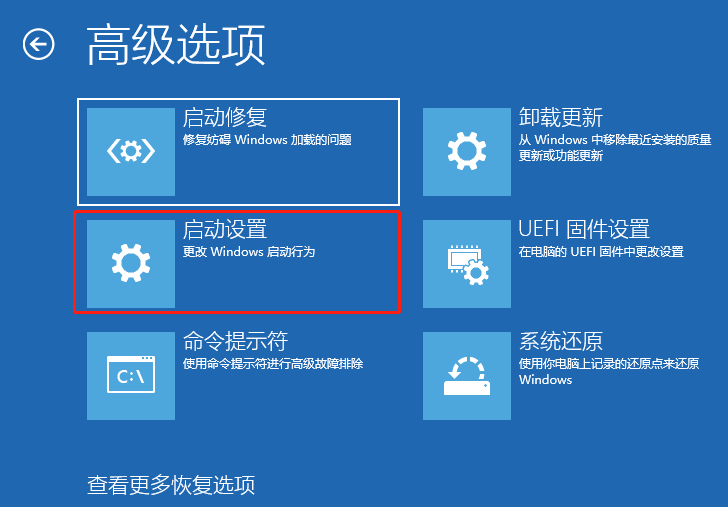
7、再从启动设置界面中,点击重启。
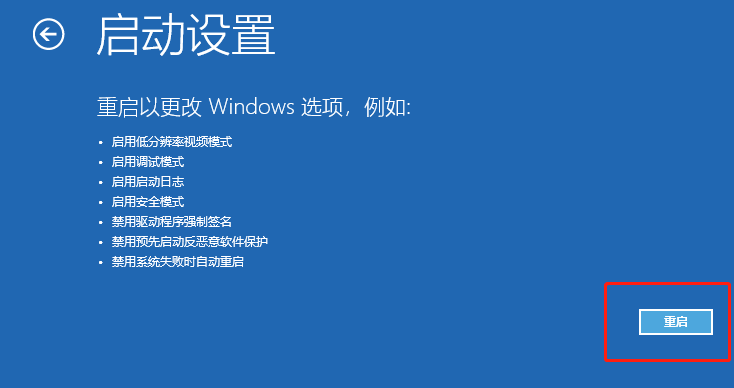
8、之后根据提示输入数字进入界面即可。
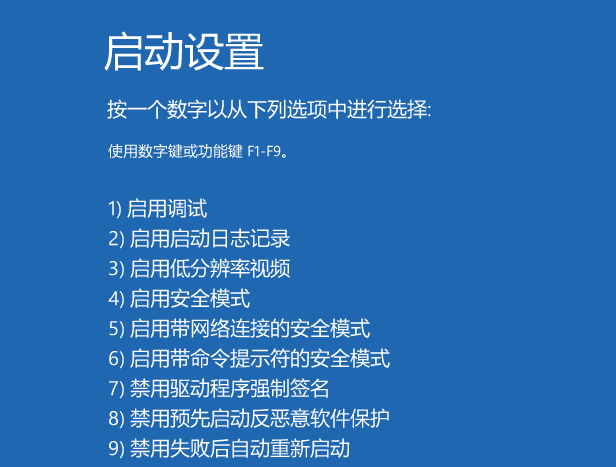
好啦,以上就是按f8进不了高级选项的相关内容啦,小伙伴需要注意的是,win7和win10的操作是有区别的,按F8进入高级选项需要根据电脑系统来操作,如果是win7系统按住F8出现进不去的情况,则需要考虑是否是由于在重启过程按的速度过于缓慢导致,只要耐心多试几次则能进入到界面里。
 有用
26
有用
26


 小白系统
小白系统


 1000
1000 1000
1000 1000
1000 1000
1000 1000
1000 1000
1000 1000
1000 0
0 0
0 0
0猜您喜欢
- wifi密码如何修改2020/07/10
- 老司机教你电脑怎么进入bios..2018/11/23
- BT是什么意思?解析BT的含义与用法..2023/11/17
- 西部数据移动硬盘:高速稳定存储,随时随..2024/03/08
- 支付宝实名认证方法2024/02/29
- 电脑开不了机,小编教你电脑开不了机怎..2018/10/08
相关推荐
- 开关电源设计指南2024/02/20
- 输入法切换不出来,小编教你怎么切换..2018/09/29
- 电脑恢复出厂设置会怎么样..2020/06/21
- 小编教你电脑安全模式进不去怎么办..2017/09/04
- 教你电脑自动重启是什么原因怎么解决..2020/11/09
- cad快捷键命令大全,小编教你cad快捷键..2018/07/12














 关注微信公众号
关注微信公众号



